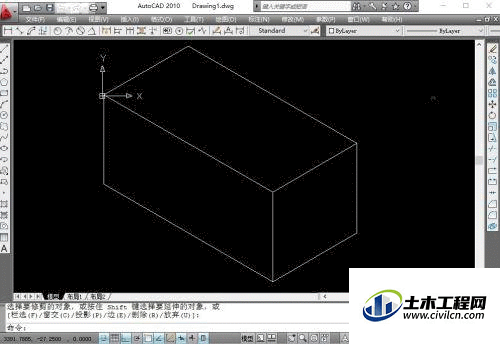CAD是一种专业的制图软件,这里所说的CAD就是一款用于建筑、机械等产品构造以及电子产品结构设计的软件。在CAD使用中,有很多人只会用CAD画平面图,不知道CAD中如何画出轴视图。但对于工程图纸中,经常会需要进行这种图形的绘制,那么现在就以CAD2010版以长方体为例,分享给大家。
方法/步骤
第1步
首先,打开CAD2010软件;
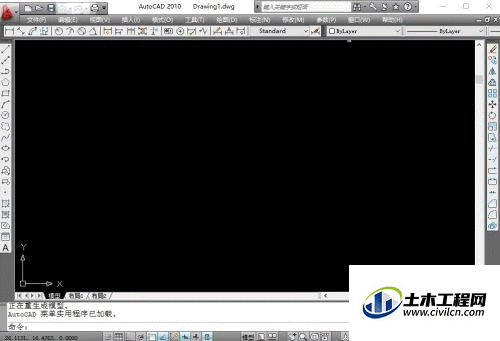
第2步
右键软件左下方的“捕捉模式”---“设置”左键
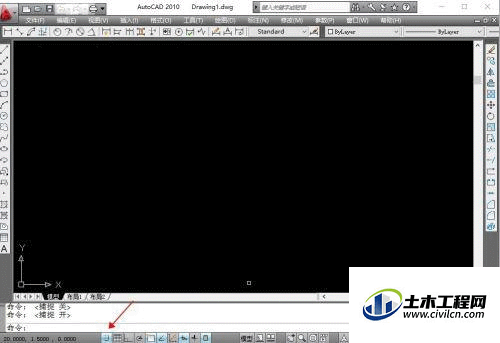
第3步
在对话框“草图设置”中,点选“等轴测捕捉”,然后确定。
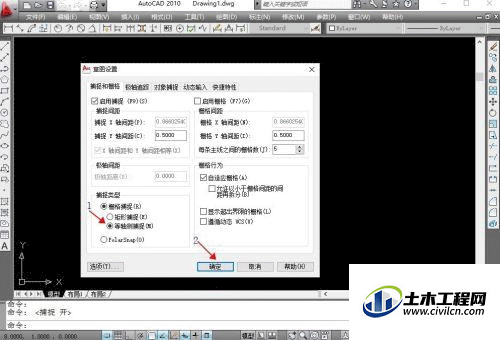
第4步
然后CAD的鼠标就变成斜“X”状啦,就可以开始画轴视图啦.

第5步
单机鼠标左键“直线”命令。
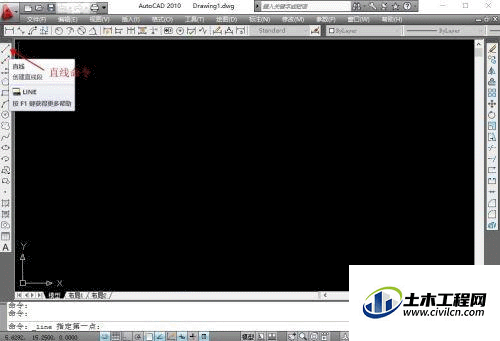
第6步
在黑色区域,点击鼠标左键“按F8”打开正交,然后输入尺寸,例如:2m就输入2000,然后按“回车”键。一条2m的直线就画好啦。
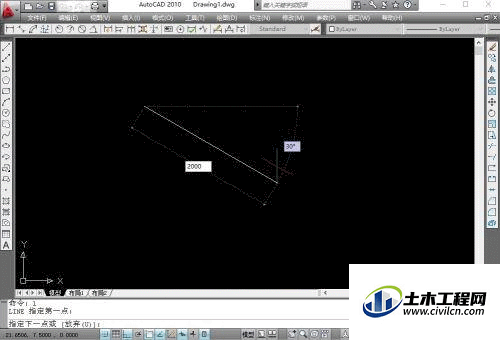
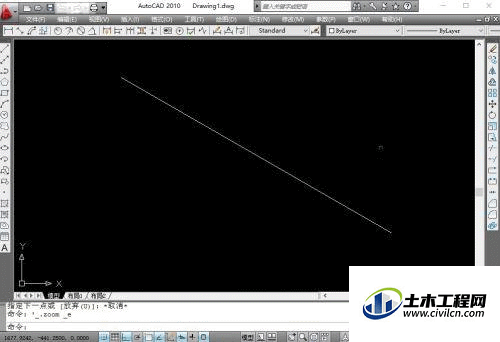
第7步
然后,在按“F5”键,使直线改变方向。在输入1000,然后回车,一条1m的直线也就画好啦。
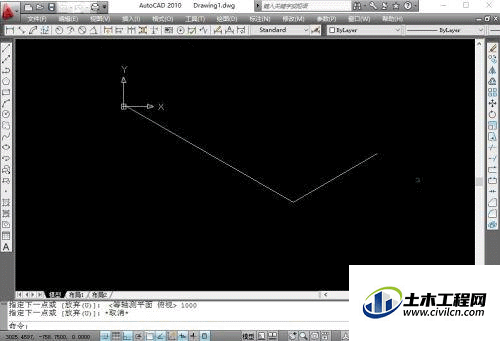
第8步
就这样依次类推,一个长方体,很快就画出来。